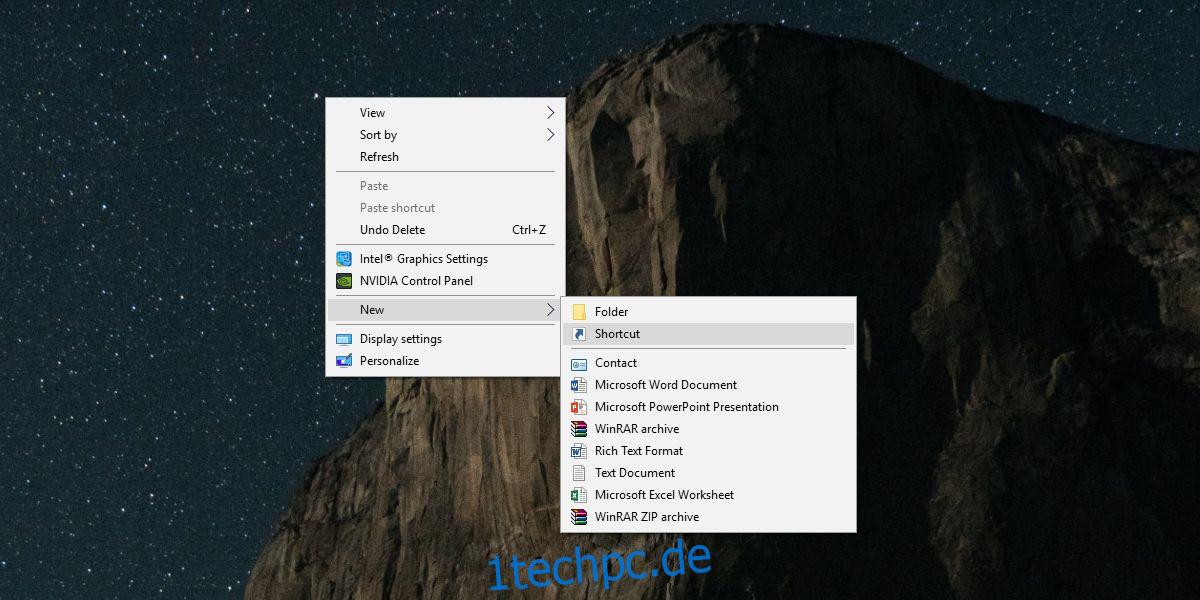Microsoft Edge verfügt wie alle anderen Browser über einen privaten oder Inkognito-Modus. Wie bei allen anderen Browsern ist der Standardstartstatus von Microsoft Edge der normale Browsermodus. Kein Browser wird standardmäßig im privaten Modus geöffnet. Wenn Sie möchten, dass Ihr bevorzugter Browser immer im privaten Modus geöffnet wird, benötigen Sie einen Hack oder Trick, um dies zu erreichen. Um beispielsweise Chrome im Inkognito-Modus zu starten, müssen Sie eine Verknüpfung erstellen und ihr einen Schalter hinzufügen. Der gleiche Trick kann funktionieren, um Microsoft Edge im privaten Modus zu starten.
Microsoft Edge im privaten Modus
Klicken Sie mit der rechten Maustaste auf eine beliebige Stelle auf Ihrem Desktop und gehen Sie zu Neu > Verknüpfung.
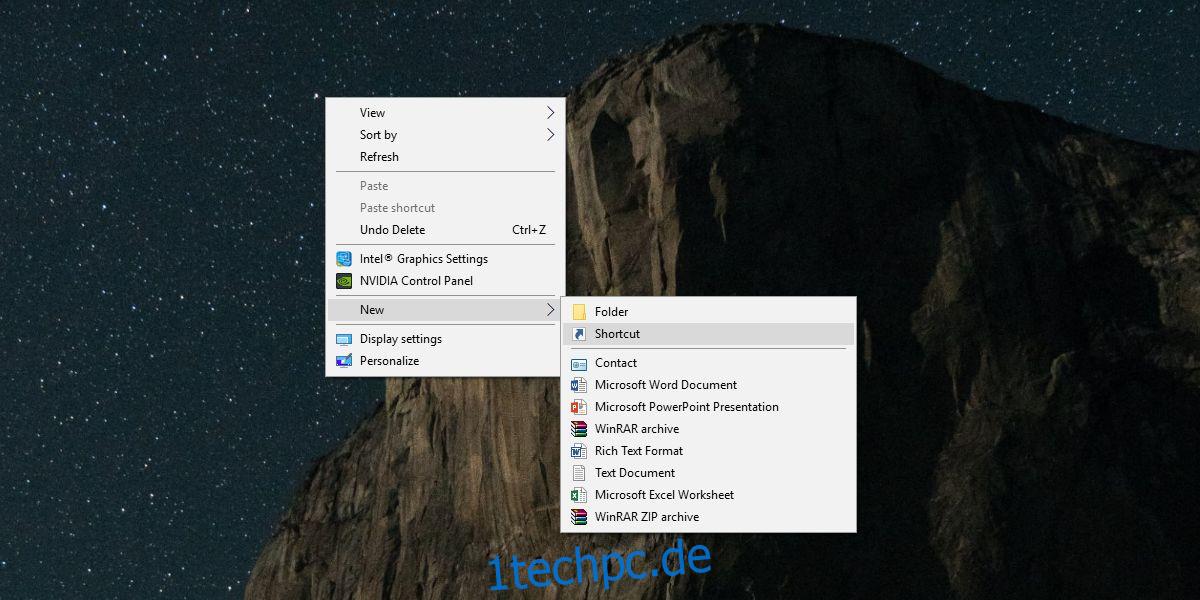
Geben Sie im Standortfeld Folgendes ein;
%windir%System32cmd.exe /c start shell:AppsFolderMicrosoft.MicrosoftEdge_8wekyb3d8bbwe!MicrosoftEdge -private
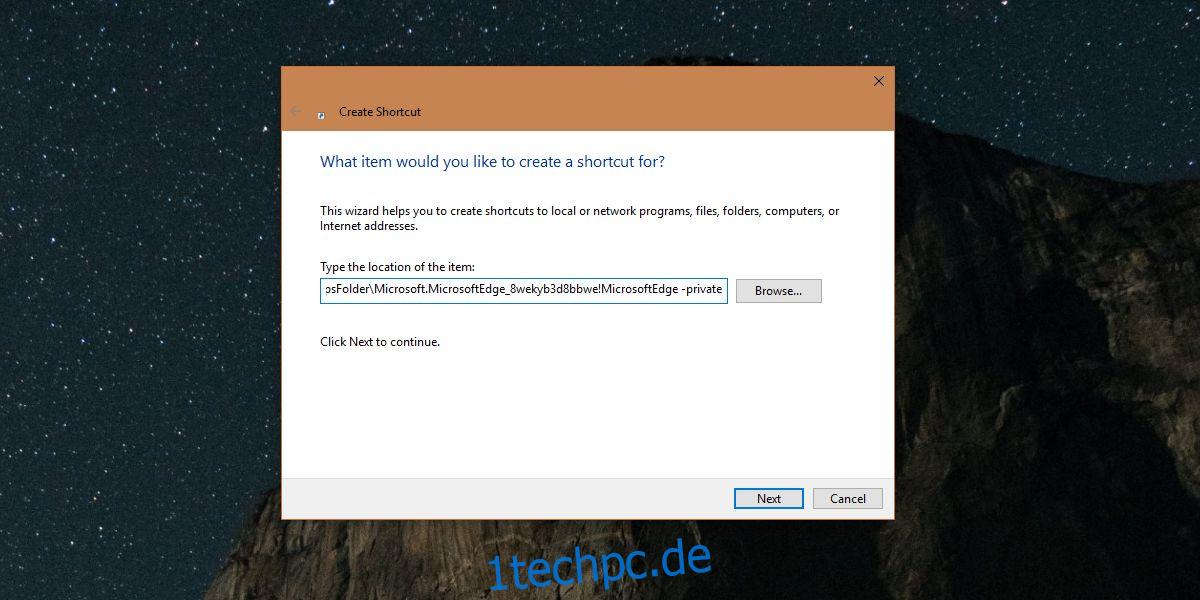
Benennen Sie es so, dass Sie leicht erkennen können, wofür die Verknüpfung bestimmt ist, z. B. Edge In Private oder etwas Ähnliches, und Sie sind fertig. Die Verknüpfung erscheint auf Ihrem Desktop und hat das Symbol für die Eingabeaufforderung. Dies wird verwirrend sein, also klicken Sie mit der rechten Maustaste auf die Verknüpfung und wählen Sie Eigenschaften.
Wechseln Sie im Eigenschaftenfenster zur Registerkarte Verknüpfung. Wenn Sie genau das gleiche Symbol wie Microsoft Edge verwenden möchten, können Sie Folgendes in das Feld „In dieser Datei nach Symbolen suchen“ eingeben.
%SystemRoot%SystemAppsMicrosoft.MicrosoftEdge_8wekyb3d8bbweMicrosoftEdge.exe
Wenn Sie es vorziehen, ein anderes Symbol zu verwenden, um die private Microsoft Edge-Verknüpfung nicht mit der normalen zu verwechseln, können Sie ein anderes Symbol herunterladen und auswählen, indem Sie auf derselben Registerkarte auf die Schaltfläche Durchsuchen klicken.
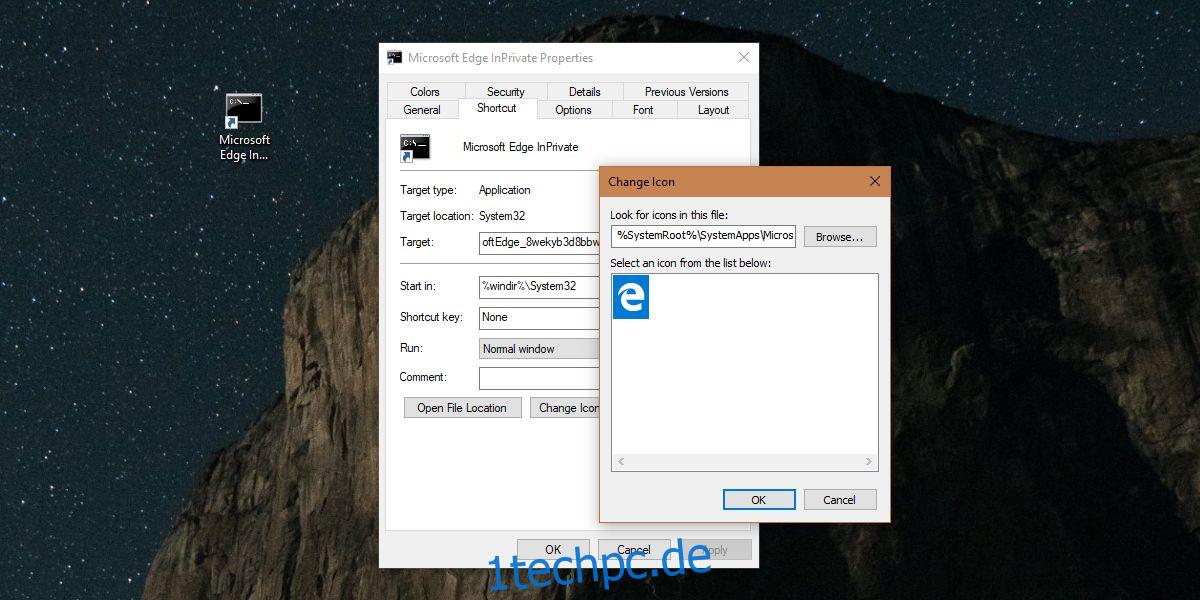
Was diese Verknüpfung im Wesentlichen bewirkt, ist, dass sie Microsoft Edge mit dem Schalter „-private“ öffnet. Einige Apps unter Windows unterstützen Schalter. Chrome ist ein offensichtliches Beispiel dafür. Der Unterschied zwischen Chrome und Microsoft Edge besteht darin, dass Chrome eine Win32-App ist, während Edge eine standardmäßige UWP-App ist, mit der Sie ihrer Verknüpfung keinen Schalter hinzufügen können. Das Feld kann einfach nicht bearbeitet werden. Aus diesem Grund muss die Verknüpfung über die obige Methode erstellt werden. Mit Chrome können Sie das Kontextmenüelement „Senden an“ verwenden, um eine Verknüpfung zu erstellen und das Feld „Ziel“ zu bearbeiten.
Sie können die Verknüpfung je nach Bedarf an die Taskleiste oder an das Startmenü anheften und damit Microsoft Edge im privaten Modus starten. Um es klar zu sagen, dies ist der Fall, wenn Sie Edge im privaten Modus starten möchten und nicht durch ein normales Edge-Fenster gehen oder die Jumplist-Optionen von Edge verwenden möchten. Wenn die Jumplist-Option zu Ihnen passt, können Sie mit der rechten Maustaste auf das Edge-Symbol klicken und die Option New InPrivate Window auswählen.